Förbi Sreelakshmi Menon
Yahoo mail-appen som finns i Windows 10 ger en fantastisk användarupplevelse. Den kombinerar de funktioner som du får i webbläsaren med Windows vilket gör det mycket lättare att använda.
Ställ in Yahoo Mail-appen i Windows 10
Läs också: Så här ställer du in Gmail med Windows 10 Mail-appen
Först måste vi installera och ställa in Yahoo Mail-appen i enheten. Stegen för att göra detta följer:
Så här ställer du in Yahoo Mail-appen i Windows 10
- Klicka på Lagra ikonen i aktivitetsfältet. Detta öppnar Windows Store.

- Sök uppe i det övre högra hörnet Yahoo Mail. Öppna Yahoo Mail. Klicka på Fri knapp. Detta installerar appen på din enhet. Så vänta en stund.
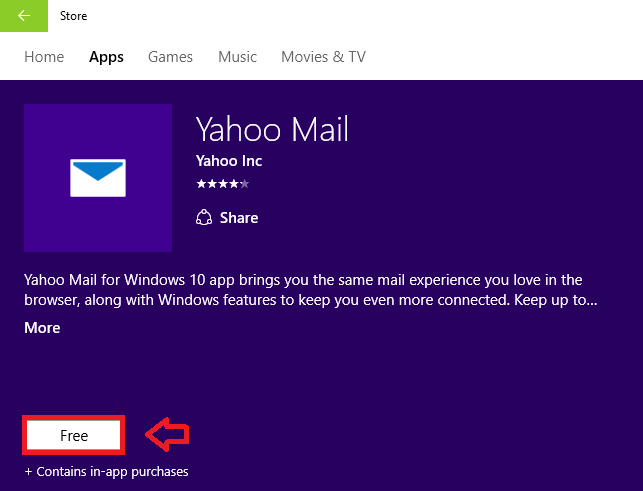
Du kan också hämta appen genom att klicka på länken nedan:
Yahoo Mail App
- Klicka på Start meny(Windows-knapp) och klicka på Alla appar.
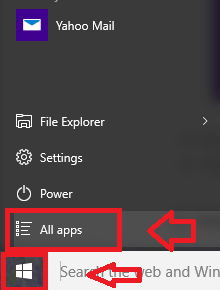
- Bläddra ner och klicka Yahoo Mail. Detta öppnar appen.
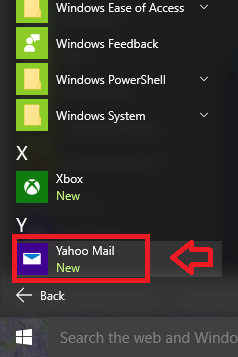
- Klicka på Logga in knapp.
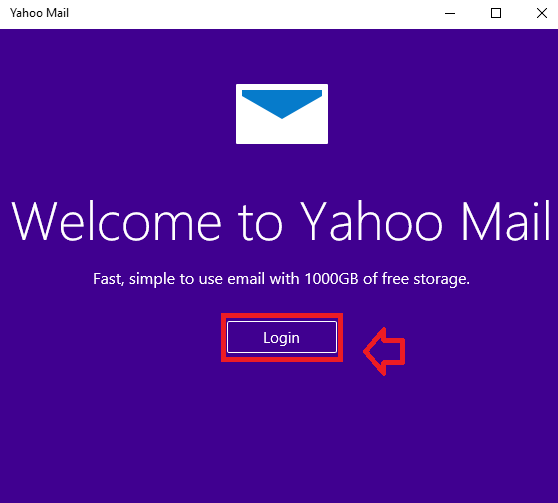
- Ange autentiseringsuppgifterna och tryck på Logga in. Och om du är en ny användare klickar du på alternativet Registrering nedan.
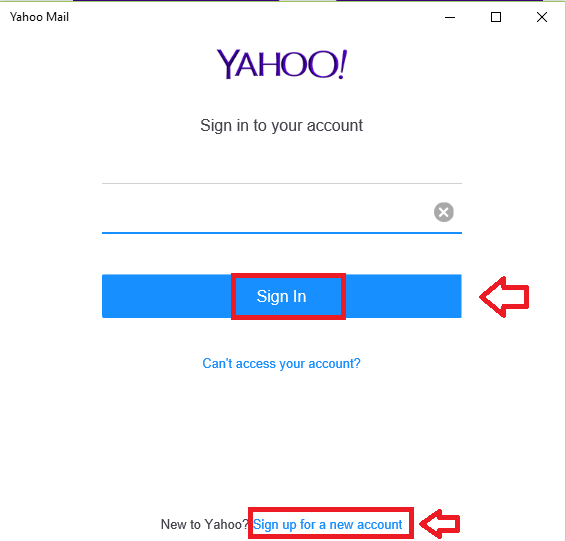
Nu är du ganska klar med att installera appen. Nästa avsnitt berättar mer om import av kontakter.
Så här importerar du kontakter i Yahoo Mail-appen i Windows 10
- Klicka på Kontakter ikonen längst upp till vänster i din app.
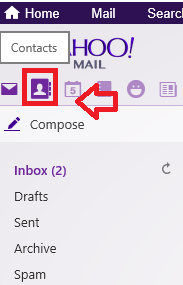
Detta visar dina Yahoo-kontakter och information om varje kontakt.
- Klicka på Importera kontakter.
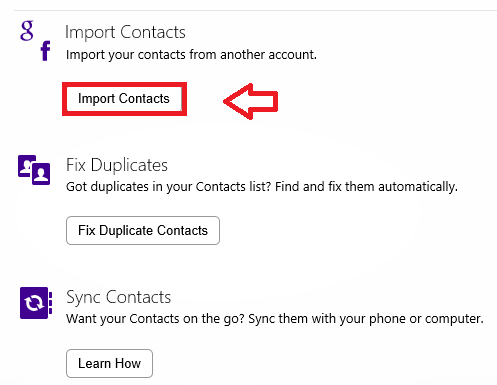
- Du får välja mellan en uppsättning webbplatser för e-postleverantörer. Antag att om du vill importera kontakter från Google väljer du Importera knapp som motsvarar Google.
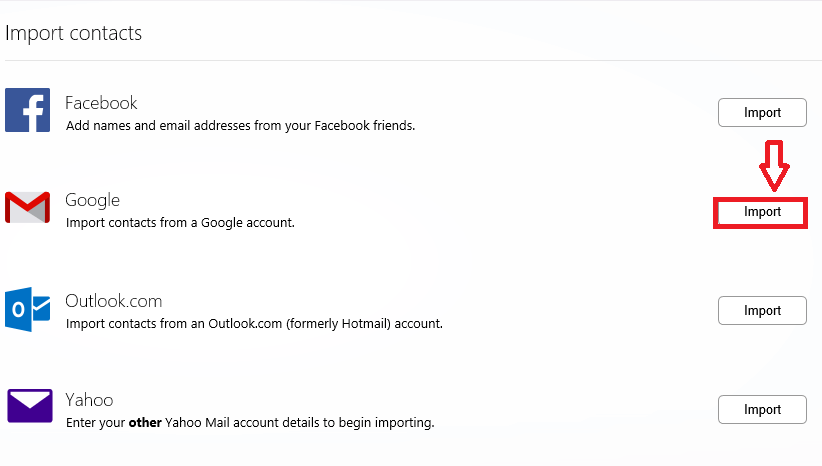
- Ett nytt fönster dyker upp. Ange dina Gmail-kontouppgifter där.
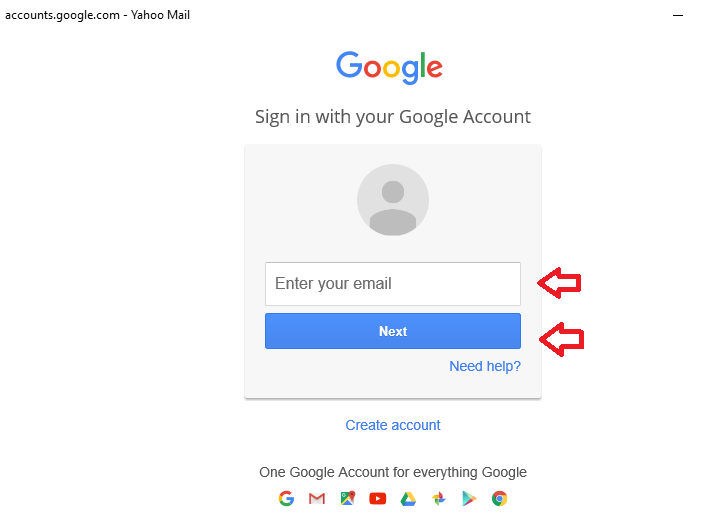
- Om du vill ha offlineåtkomst klickar du på Tillåta.
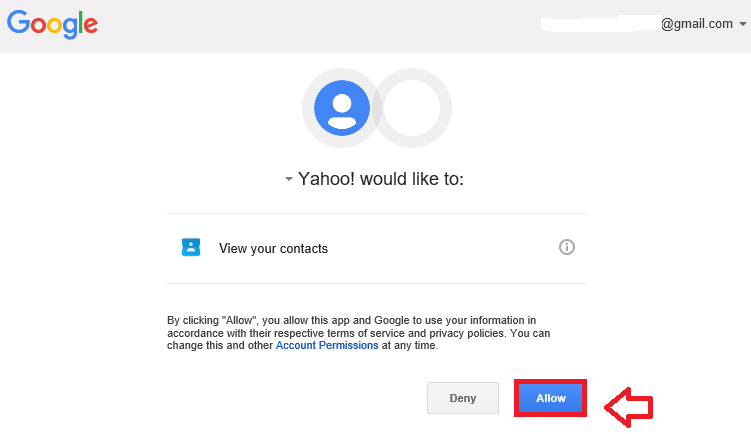
Du har ett e-postkonto med en annan adress. Varje gång du måste kontrollera e-post i det kontot måste du öppna det i webbläsaren. Men tänk om du hade alla dina mail på ett ställe? Yahoo Mail-appen ger dig lyxen att kombinera dina andra e-postkonton och sociala mediekonton. Detta är en extremt användbar funktion. Följ stegen nedan för att veta om hur du lägger till en annan postlåda i Yahoo Mail App.
Så här lägger du till en ny MailBox i Yahoo Mail App i Windows 10
- Klicka på på det övre högra hörnet växelknapp(Inställningar). Klicka på inställningar.
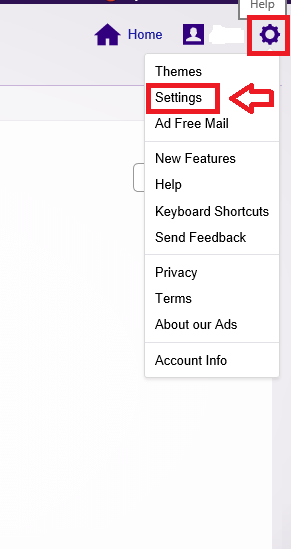
- Klicka på i listan med alternativ till vänster Konton.
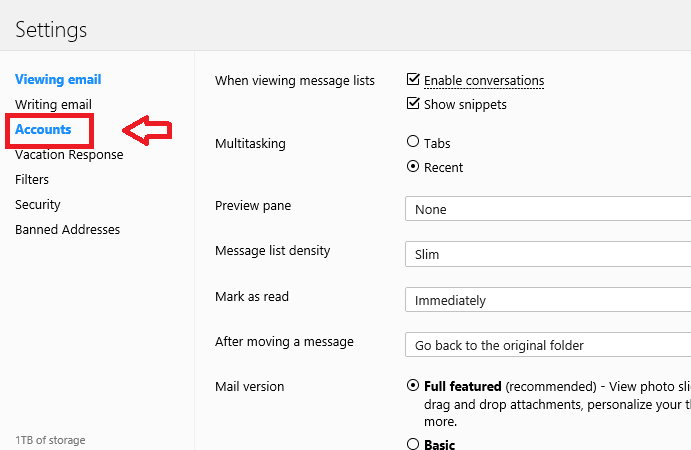
- Klicka på plussymbolen nära alternativet som säger Lägg till en ny postlåda.
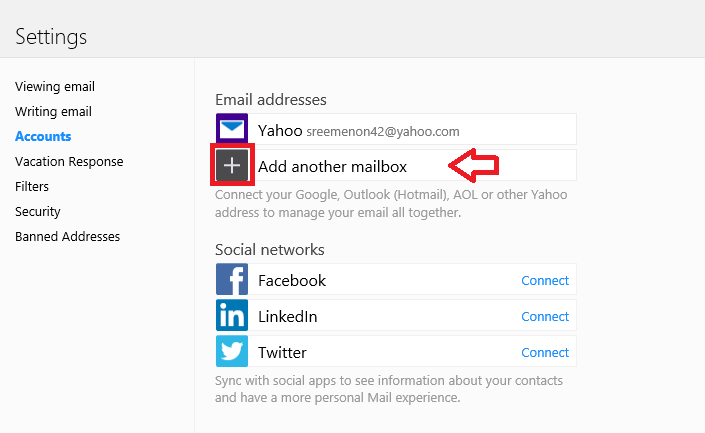
- Välj leverantör av e-posttjänster från listan med alternativ.
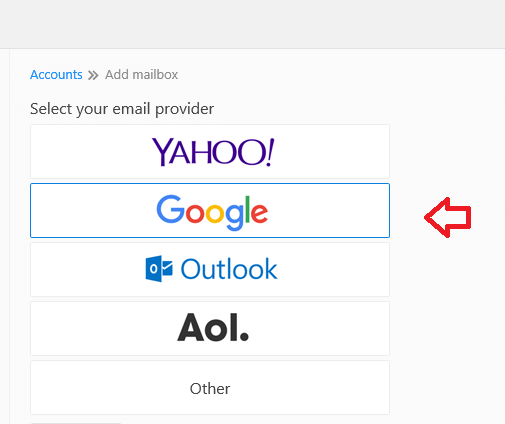
- Ange e-postadressen och klicka Lägg till postlåda.
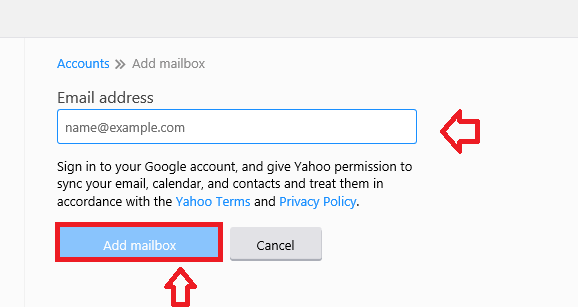
Du är redo att gå! Din e-postupplevelse tas till en helt ny nivå med hjälp av dessa uppfinningsrika funktioner. Bortsett från dessa kan du aktivera skrivbordsaviseringar, organisera dina mejl, distribuera mousserande teman och göra mycket mer. Skaffa Yahoo Mail-appen och prova dem nu!


